Novidade para os aplicativos do Google Chrome. O Iniciador de aplicativos do Google permite iniciar seus aplicativos favoritos diretamente na área de trabalho do Windows.
Iniciador de Aplicações
O Iniciador de Aplicações do Chrome é o centro de todas as suas aplicações do Chrome e, através dele, tem acesso rápido a todas as suas aplicações a partir do ambiente de trabalho. Quando instala uma aplicação a partir da Web Store do Chrome, recebe uma indicação para obter o Iniciador de Aplicações. O Iniciador necessita que inicie uma sessão no Chrome para ativar as aplicações que têm que se conectar à sua Conta Google. Saiba mais sobre na Central de Ajuda do Google Chrome.
Por que botão iniciar do Google no Windows?
É pra isso que serve essas aplicação de iniciar, no Windows, após a versão 8 do sistema operacional da Microsoft sem o botão iniciar, que foi tão criticado e reclamado a ponto do Windows lançar uma versão de atualização do sistema (o Windows 8.1) que além de corrigir algumas falhas trouxe de volta o botão iniciar. Deixando claro que o usuário sente falta de desse tipo de aplicação no desktop.
O Google aos poucos com seu Chrome, que não é apenas um navegador de Internet, ultimamente está mais para uma maquina virtualizadora do Android, talvez por isso não seja mais tão rápido assim. Agora com um “botão iniciar” que na verdade se chama “Iniciador de Aplicações” que dá na mesma função do botão do Windows. Aos poucos a gigante da web vai emulando aplicações dentro do sistema operacional do Windows. Arrisco a dizer que você não precisa mais do botão iniciar do no Windows 8, basta obter o iniciador do Chrome, desde que use bastante as aplicações do Google no seu computador esse botão será muito útil.
Abraço,
Guilherme – Editor
Amarino Blogger – Personalização de templates para o Blogger e ajuda para construção de blogs de maneira profissional explorando o melhor da plataforma gratuita do Google.
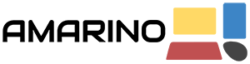
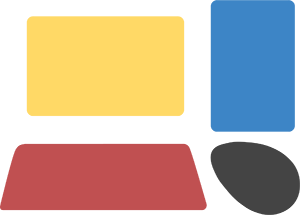
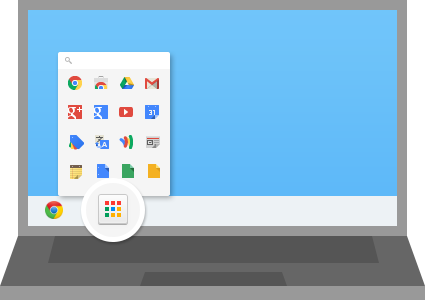
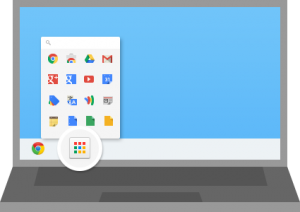
O Novo programa Iniciador de Aplicaçãoes do Chrine